
वर्डमध्ये साइन इन कसे करावे: 3 प्रभावी पद्धती
यापैकी चांगल्या संगणक सुरक्षा पद्धती, एकीकडे नेहमी आवश्यक असते, गोपनीयता आणि निनावीपणाचे घटक आणि उपाय. दुसरीकडे, ते वापरण्यास प्रोत्साहित करतात प्रमाणीकरण, पडताळणी आणि ओळख यंत्रणा. सर्वात महत्त्वाचे म्हणजे, जेव्हा वैयक्तिक, कार्य आणि अधिकृत कागदपत्रांच्या व्यवस्थापनाचा प्रश्न येतो. या कारणास्तव, सर्वात सामान्य Office Suites च्या जवळजवळ सर्व ऍप्लिकेशन्समध्ये डिजिटल स्वाक्षरी वापरण्यास सक्षम होण्यासाठी विशिष्ट पर्याय समाविष्ट केले आहेत किंवा युक्त्या आहेत. आणि आज, आम्ही कसे हाताळू «शब्दात साइन इन करा».
कृपया लक्षात घ्या की डिजीटाइज्ड हस्तलिखित स्वाक्षरीचा वापर आणि डिजिटल स्वाक्षर्या (डिजिटल आयडेंटिफिकेशन म्हणूनही ओळखले जाते), ही एक यंत्रणा आहे जी शक्य तितक्या दोन्ही मध्ये वापरली जाऊ शकते आणि केली पाहिजे मायक्रोसॉफ्ट ऑफिस अधिक सामान्य (शब्द, एक्सेल आणि पॉवर पॉइंट), जसे की बहुतेक ऑफिस सुट विद्यमान, उदाहरणार्थ, LibreOffice. हमी देण्यासाठी ए वैधता सर्वोच्च पातळी त्यांच्यात

आणि, आजचा विषय सुरू करण्यापूर्वी, बद्दल एमएस वर्ड वर्ड प्रोसेसर आणि त्याची विविध कार्ये, अधिक विशेषतः कसे «शब्दात साइन इन करा». आम्ही आमच्या काही शिफारस करतो मागील संबंधित पोस्ट त्या अर्जासह मायक्रोसॉफ्ट ऑफिस:


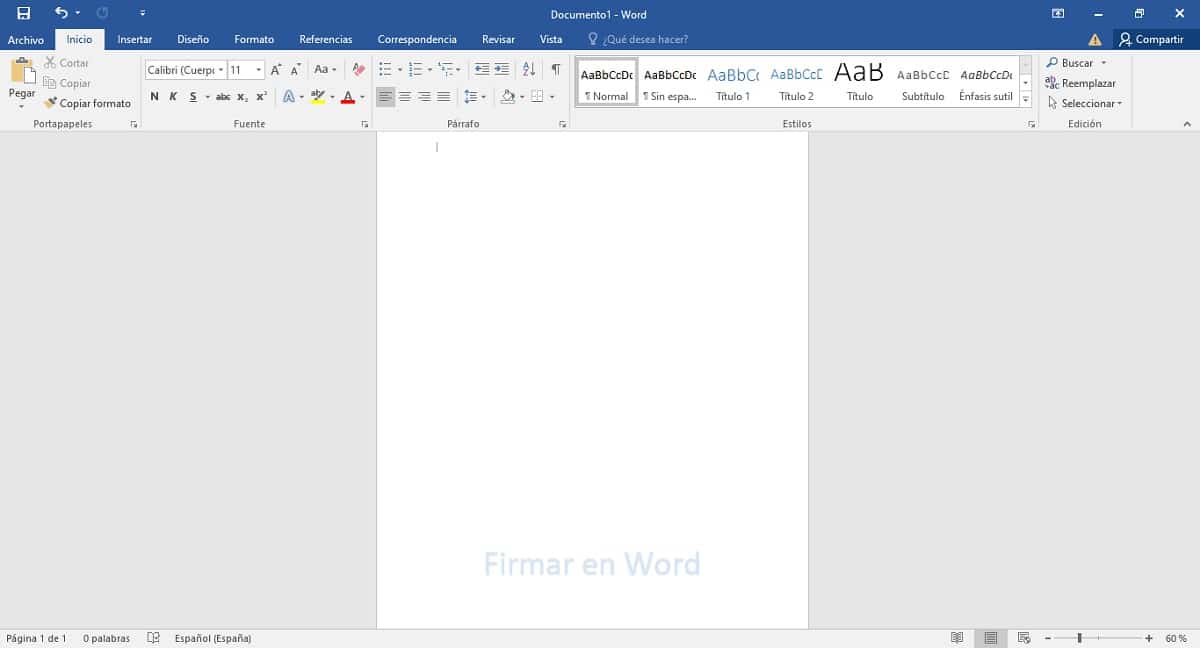
साइन इन वर्ड: कागदपत्रे वैयक्तिकृत आणि प्रमाणीकृत करा
कागदपत्रावर डिजिटल स्वाक्षरी का करावी?
चा वापर डिजीटल हस्तलिखित स्वाक्षरी सहसा एक महान दस्तऐवज प्रदान करते मौलिकतेचा वैयक्तिक स्पर्श. म्हणून, आमच्या हस्तलिखित स्वाक्षरीचे डिजिटायझेशन करणे आणि आवश्यक किंवा आवश्यक दस्तऐवजांमध्ये ते समाविष्ट करण्यासाठी ती प्रतिमा म्हणून जतन करणे आपल्यामध्ये चांगला फरक करू शकते. तृतीय पक्षांद्वारे स्वीकृती.
चा वापर करताना डिजिटल स्वाक्षरीमुळे कागदपत्रांची सुरक्षितता आणि सत्यता वाढतेकारण हे अ डिजिटल स्वरूपात एनक्रिप्टेड इलेक्ट्रॉनिक प्रमाणीकरण सील. खूप उपयुक्त, विशेषतः, ईमेल संदेश किंवा इलेक्ट्रॉनिक दस्तऐवज घालण्यासाठी. कारण डिजिटल स्वाक्षरीने हमी दिली पाहिजे की माहिती स्वाक्षरीकर्त्याकडून आली आहे आणि त्यात सुधारणा केली गेली नाही.
म्हणून, कमी किंवा जास्त प्रमाणात, दोन्ही प्रकारचे दस्तऐवज स्वाक्षरी करतात ची हमी:
- सत्यता
- सत्यता
- मी नाकारत नाही
- प्रमाणपत्र
वर्ड साइन इन करण्यासाठी 3 प्रभावी पद्धती
सध्या, वर एमएस वर्ड ऑफिस ऍप्लिकेशन खालील वापरले जाऊ शकते 3 प्रभावी पद्धती स्वीकार्य स्वाक्षरी प्रभाव प्राप्त करण्यासाठी. आणि हे खालील आहेत:
1 पद्धत
- कागदाच्या शीटवर व्यक्तिचलितपणे स्वाक्षरी काढा आणि ती प्रतिमा फाइलमध्ये स्कॅन करा (jpg, png किंवा इतर). किंवा ते अयशस्वी झाल्यास, एमएस पेंट सारख्या कोणत्याही ड्रॉईंग ऍप्लिकेशनचा वापर करून ते डिजिटली काढा.
- MS Word ऍप्लिकेशन उघडा, "Insert" > "Image" बटणावर क्लिक करून स्वाक्षरी ठेवण्यासाठी तयार केलेली इमेज फाइल निवडा.
- आम्ही स्वाक्षरीमध्ये जोडू तो मजकूर लिहा आणि नंतर दोन्ही निवडा. त्यानंतर आम्हाला क्विक पार्ट्स गॅलरी निवडावी लागेल आणि भविष्यात कधीतरी तो व्युत्पन्न केलेला सेट जतन करून वापरावा लागेल.
खाली दाखविल्याप्रमाणे:
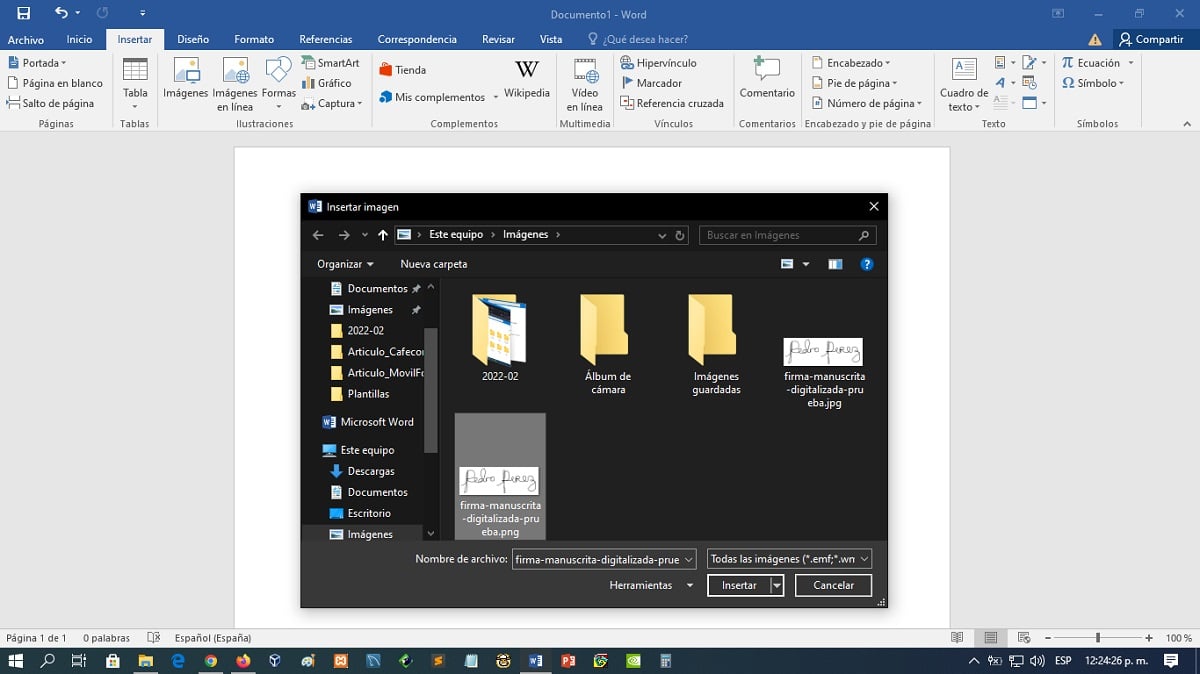
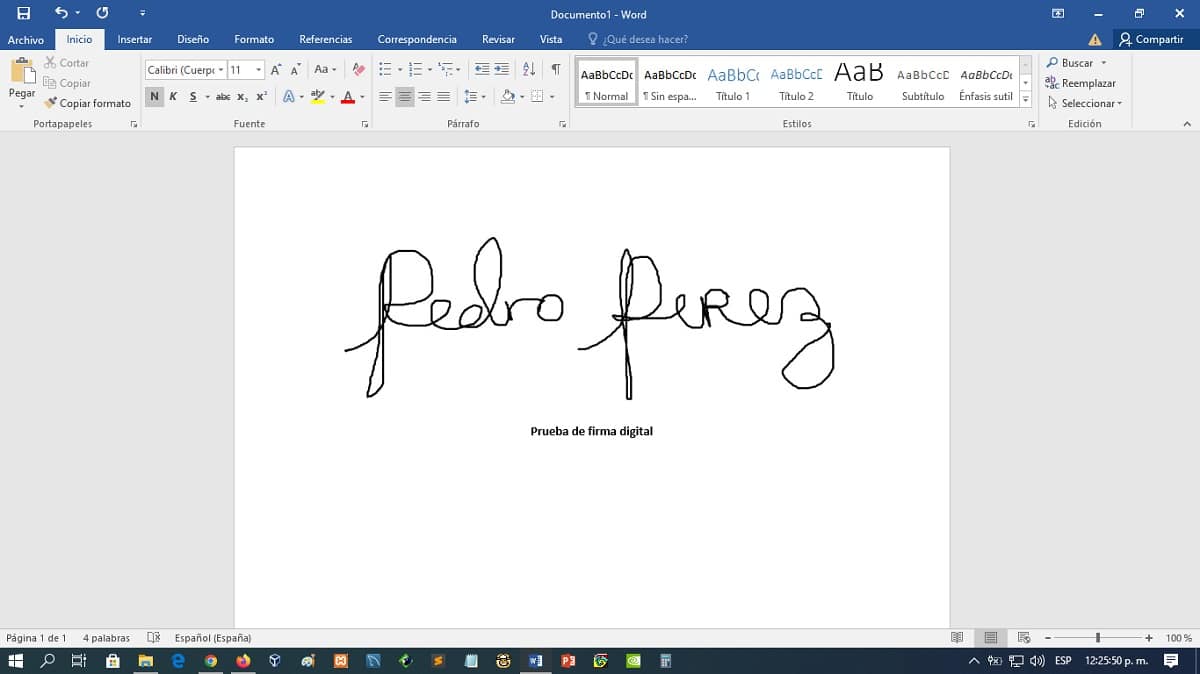
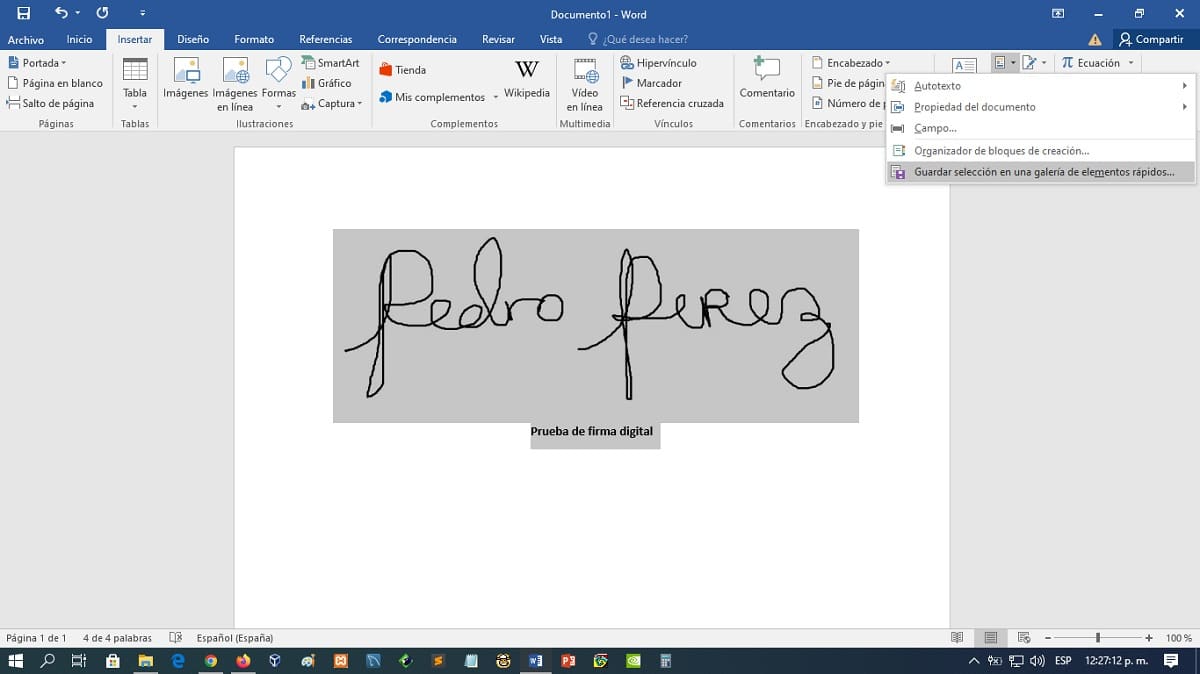
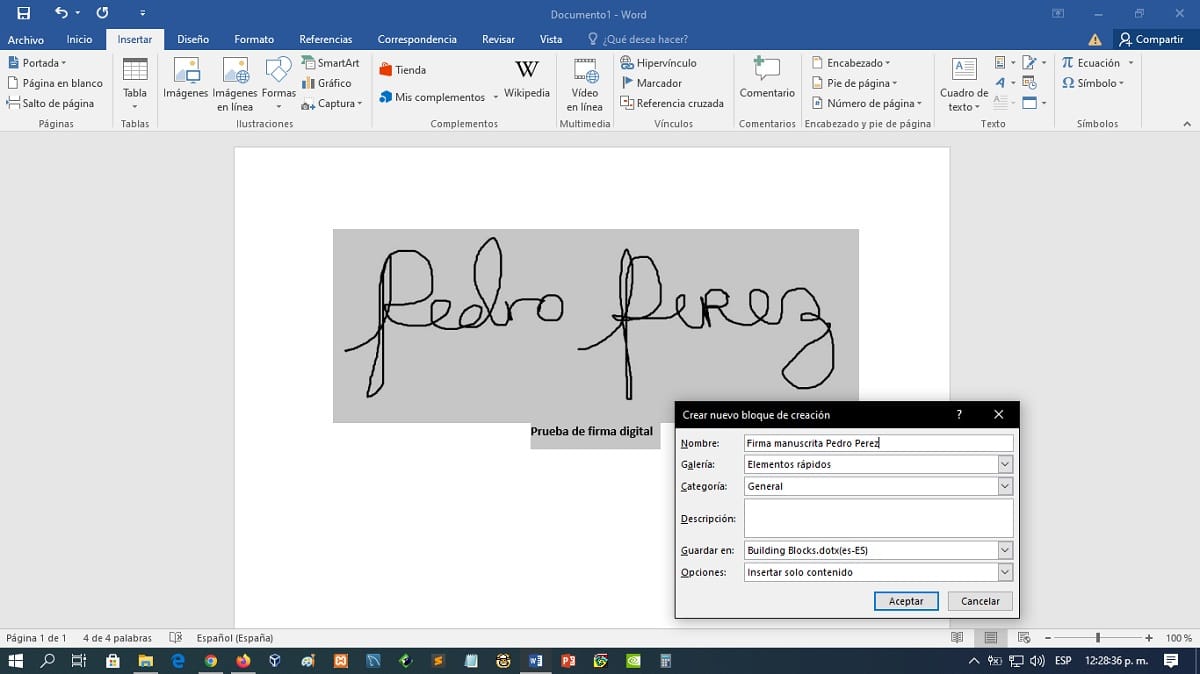
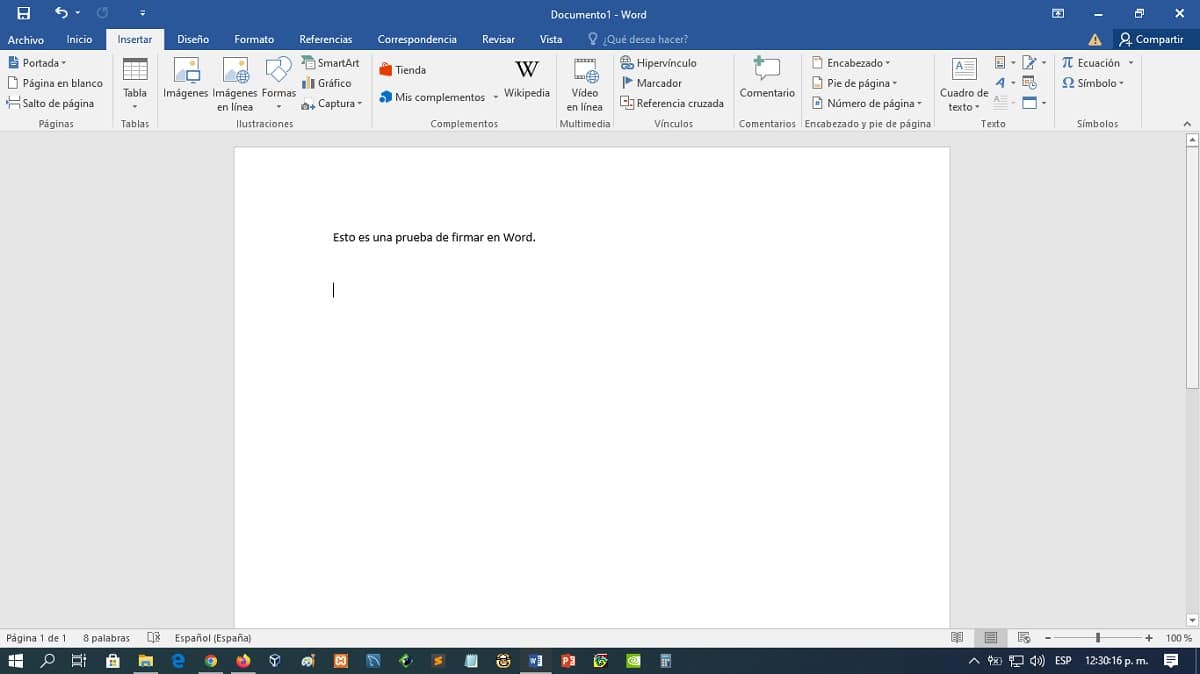
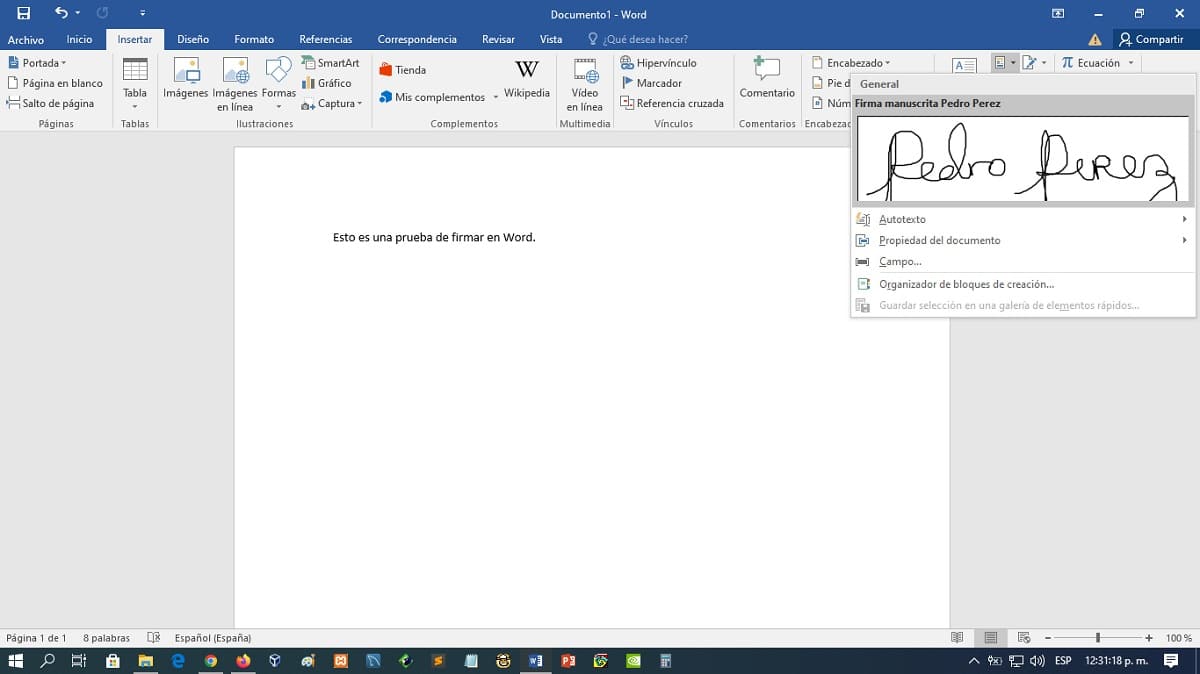
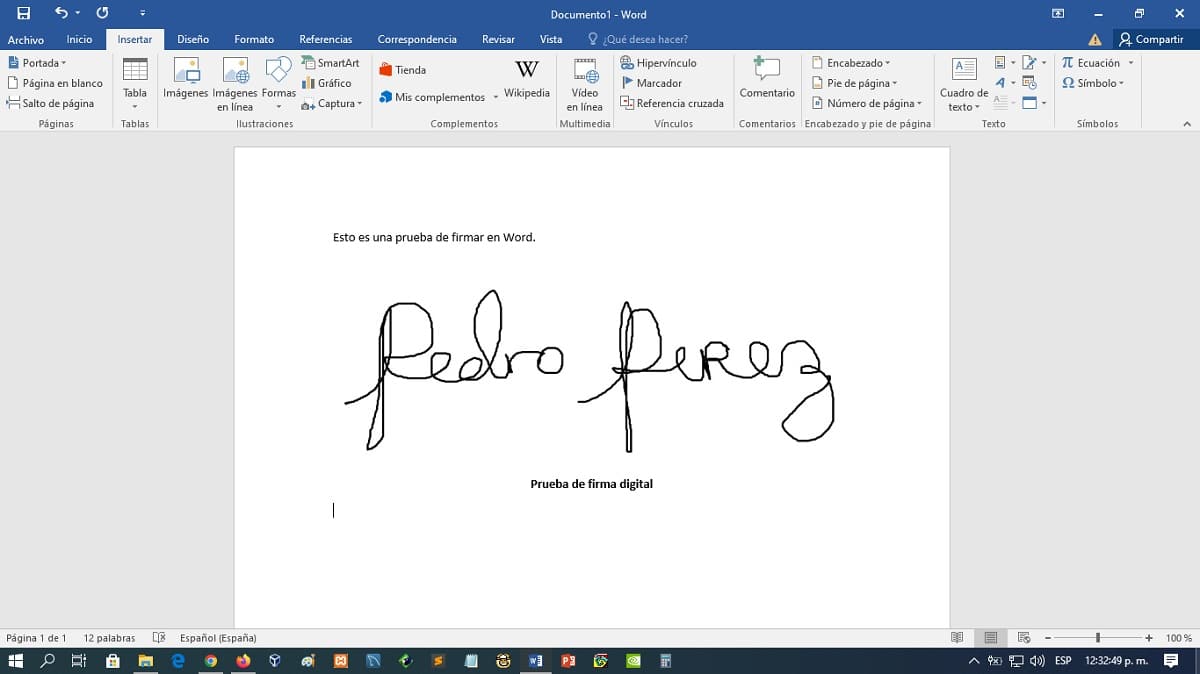
2 पद्धत
दुसरी पद्धत, स्वाक्षरी करण्यापेक्षा, त्या उद्देशासाठी योग्य मोकळी जागा असलेले दस्तऐवज तयार करणे. ही पद्धत, सर्वात महत्त्वाचे म्हणजे, दस्तऐवज वैयक्तिकरित्या 1 किंवा अधिक लोकांच्या स्वाक्षरीसाठी पाठविला जाणे आवश्यक असल्यास उपयुक्त आहे. आणि ही पद्धत समाविष्ट आहे मायक्रोसाॅफ्ट वर्ड असे म्हणतात, मायक्रोसॉफ्ट ऑफिस स्वाक्षरी ओळ.
म्हणजेच, ही पद्धत पर्याय देते एक किंवा अधिक स्वाक्षरी ओळी घाला, हे सुनिश्चित करण्यासाठी की दस्तऐवज व्यवस्थित आहे आणि स्वाक्षरीमध्ये आवश्यक जागा आहे.
ही पद्धत अंमलात आणण्यासाठी, पुढील गोष्टी करा:
- एखादे दस्तऐवज विस्ताराच्या प्रक्रियेत उघडा किंवा आधीच पूर्ण झाले आहे, त्यात बदल करण्यासाठी पुढे जा.
- माऊसचा कर्सर (माऊस) जिथे आम्हाला स्वाक्षरीची ओळ दिसायची आहे तिथे ठेवा.
- जा आणि "इन्सर्ट -> मायक्रोसॉफ्ट ऑफिस सिग्नेचर लाइन" च्या पर्यायावर (आयकॉन) क्लिक करा.
- "स्वाक्षरी कॉन्फिगरेशन" विंडोमध्ये विनंती केलेली फील्ड भरा आणि "स्वीकारा" बटण दाबून पूर्ण करा.
- एकदा हे सर्व पूर्ण झाल्यानंतर, सूचित दस्तऐवजाच्या बिंदूवर स्वाक्षरी रेखा प्रदर्शित केली जाऊ शकते. दस्तऐवजाच्या त्यानंतरच्या मुद्रण आणि स्वाक्षरीसाठी. तथापि, आपण स्वाक्षरी ओळीच्या स्थानावर डिजिटलीकृत हस्तलिखित स्वाक्षरी देखील समाविष्ट करू शकता, जसे आम्ही पहिल्या पद्धतीमध्ये स्पष्ट केले आहे. किंवा अधिक सोप्या पद्धतीने, आम्ही तिसर्या पद्धतीत स्पष्ट करू.
खाली दाखविल्याप्रमाणे:
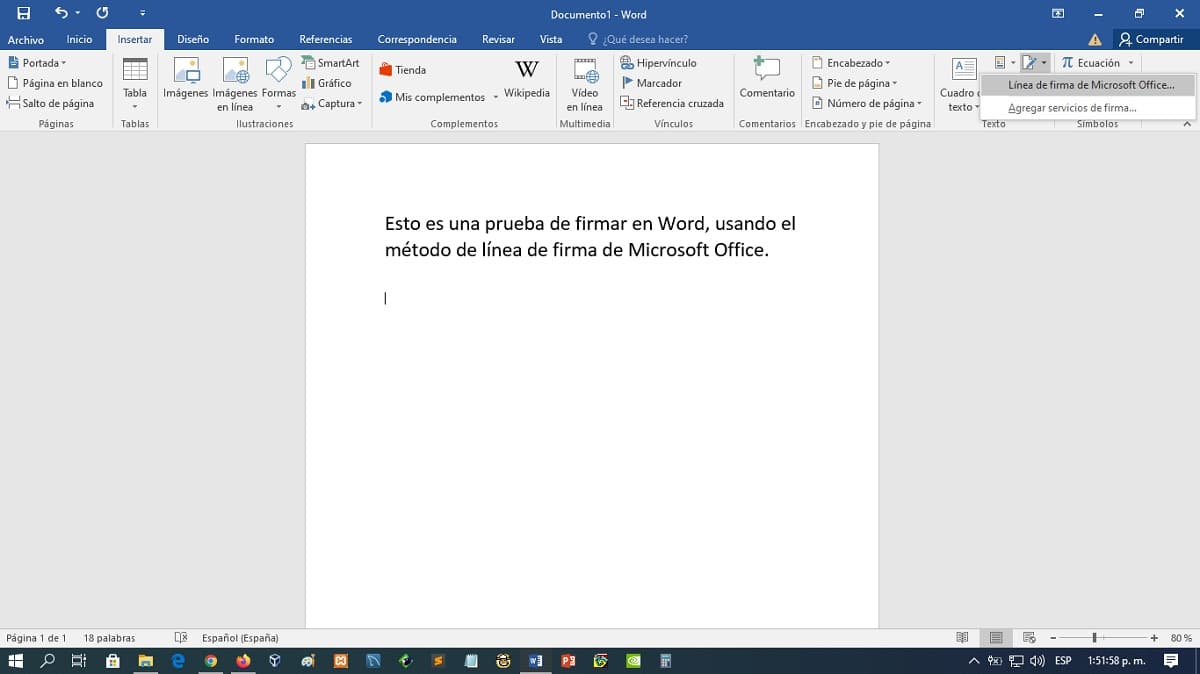
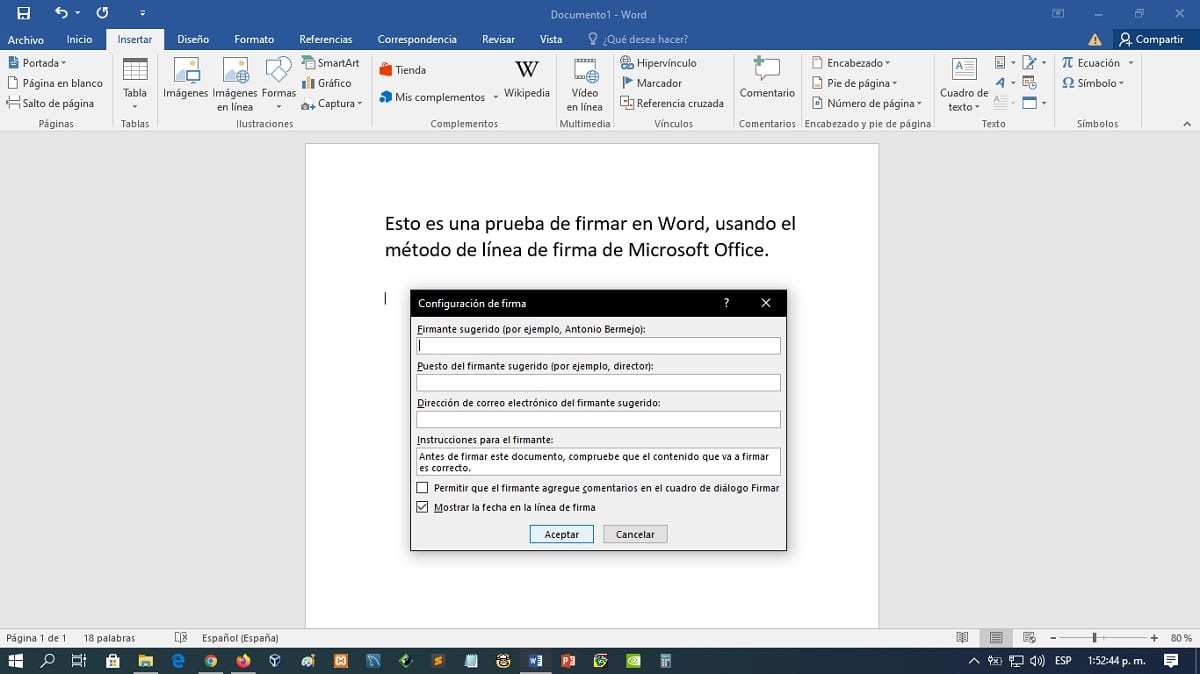
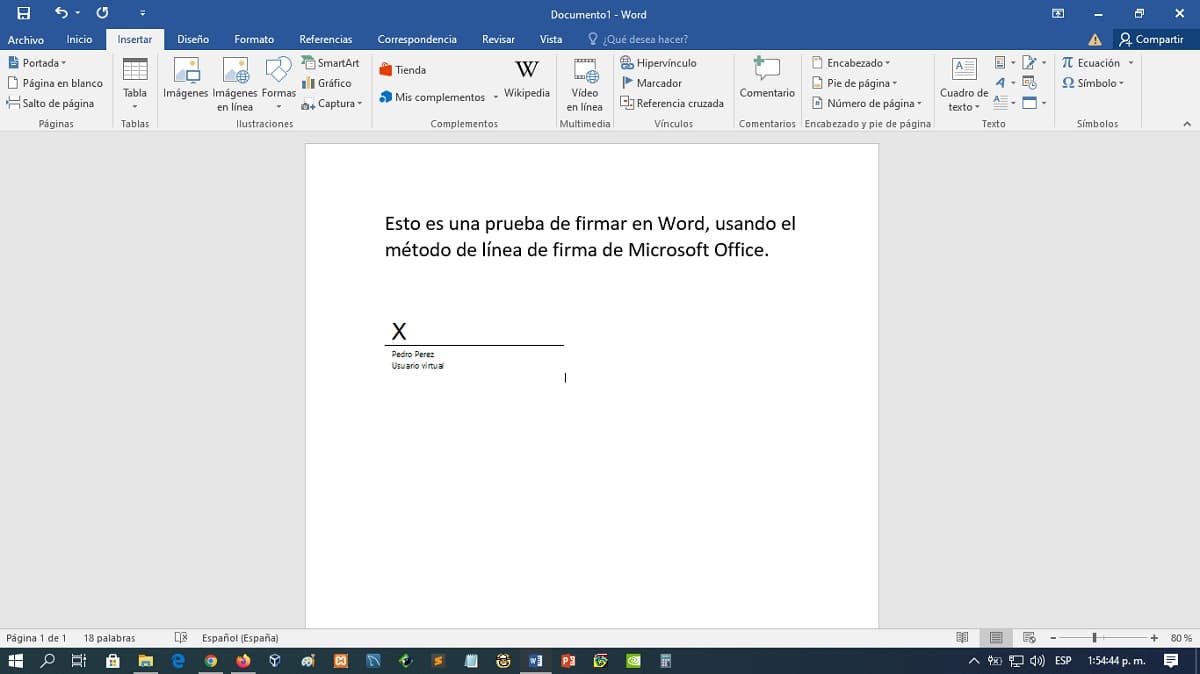
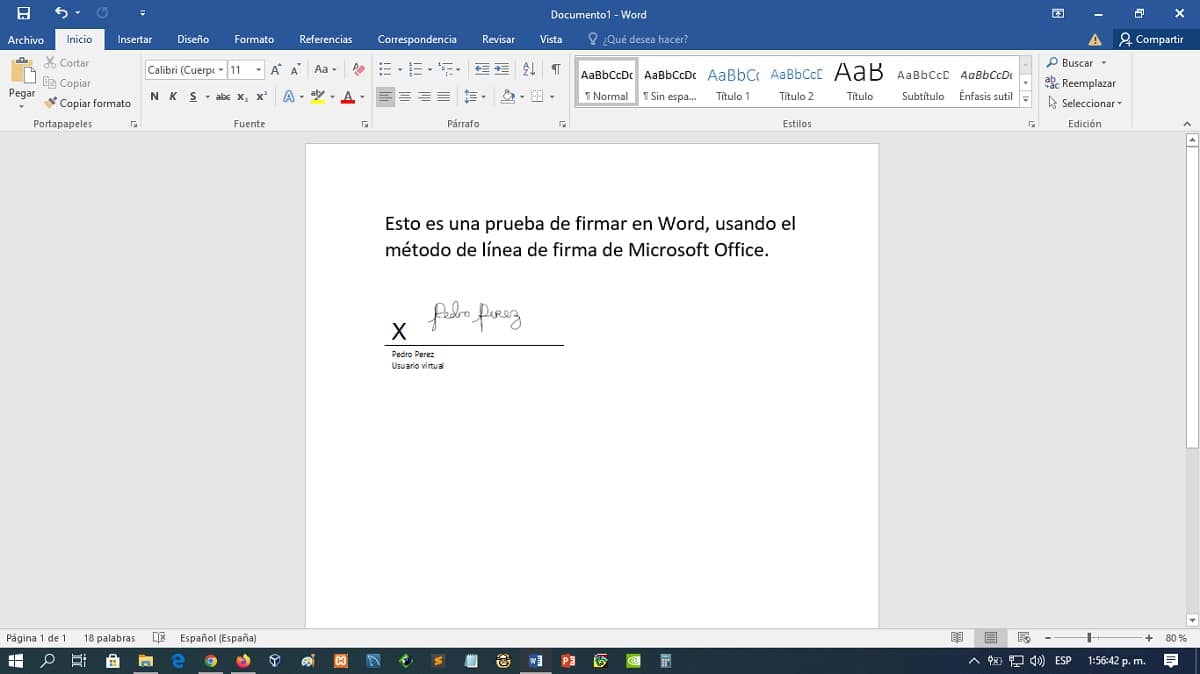
जर तुम्हाला अधिक खोलात जायचे असेल तर मायक्रोसॉफ्ट ऑफिस सिग्नेचर लाइन वैशिष्ट्य वापरणे, आम्ही आमचे अन्वेषण करण्याची शिफारस करतो संबंधित मागील पोस्ट.
3 पद्धत
शेवटी, सर्व पद्धतींपैकी सर्वात सोपी, थेट आणि तार्किक, पहिल्या पद्धतीप्रमाणेच डिजीटाइज्ड हस्तलिखीत स्वाक्षरी असलेली प्रतिमा फाइल वापरणे आणि कागदपत्रातील आवश्यक स्थितीत ती साधी प्रतिमा म्हणून टाकणे.
खाली दाखविल्याप्रमाणे:
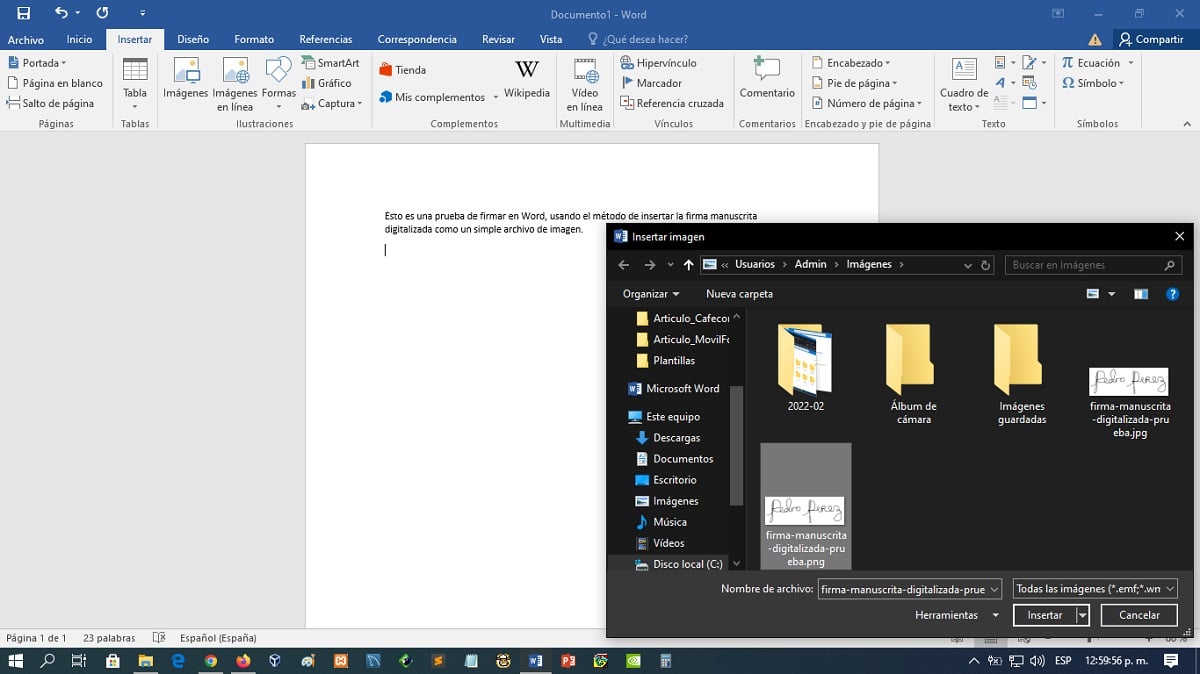
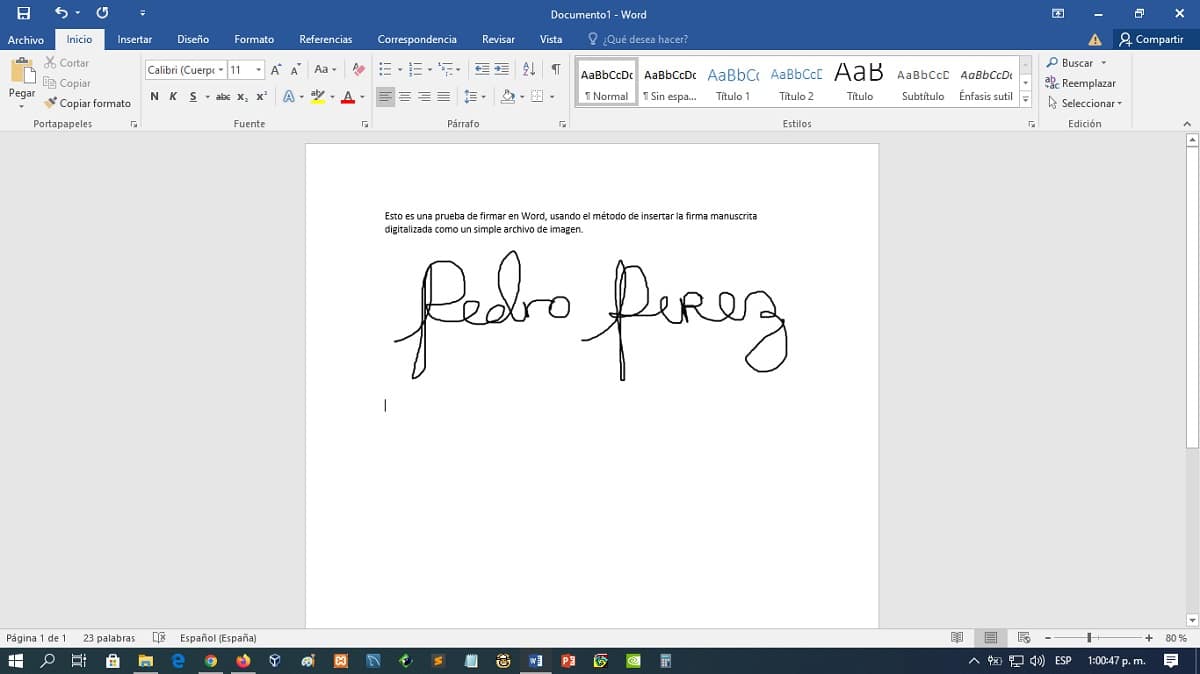
शेवटी, आपण एक्सप्लोर करू इच्छित असल्यास "शब्द साइन इन करणे" बद्दल अधिकृत माहिती, आम्ही तुम्हाला खालील वर क्लिक करण्याची शिफारस करतो दुवा.

Resumen
सारांश, जसे पाहिले जाऊ शकते, «शब्दात साइन इन करा» डिजिटल मोडमध्ये हे खूप सोपे आहे आणि ते अतिशय उपयुक्त आहे, फक्त वैयक्तिकृत करण्यासाठी किंवा सुशोभित करण्यासाठी, कव्हर a कायदेशीर आवश्यकता. आम्ही सुरुवातीला म्हटल्याप्रमाणे, दस्तऐवजावर स्वाक्षरी केल्याने हमी मिळू शकते प्रमाणीकरण, पडताळणी आणि ओळख त्याचप्रमाणे, स्वाक्षरी करणार्या व्यक्तीला सामग्री समजली आहे याची पुष्टी करून आणि इतर गोष्टींबरोबरच त्यांनी त्यांची मान्यता दिली आहे.
तर, आता हे जाणून घ्या 3 प्रभावी पद्धती, तुम्ही हे उद्दिष्ट कार्यक्षमतेने पूर्ण करण्यात सक्षम व्हाल.